
au2021中文
v14.0 附安装教程大小:446.0 MB 更新:2023/03/21
类别:音频处理系统:WinXP, Win7, Win8, Win10, WinAll
分类分类

大小:446.0 MB 更新:2023/03/21
类别:音频处理系统:WinXP, Win7, Win8, Win10, WinAll
au2021是Adobe公司开发的一款专业音频剪辑软件,全名是audition,该软件提供丰富的音频剪辑功能,支持从CD中提取音频、播放音频、录制音频、监控录制和播放电平、编辑音频文件、应用效果、混合多轨会话、视频和环绕声等功能,无论是处理简单的声音文件还是设计专业的影视音乐或者制作音乐都可以在这款软件找到适合的功能,满足大部分用户处理声音的需求;au2021功能很多,可以在软件管理媒体资源,可以导入音频到软件上管理,方便在剪辑的时候立即从媒体浏览器界面拖动音频到剪辑区域使用,如果你经常剪辑音频文件就可以下载使用!
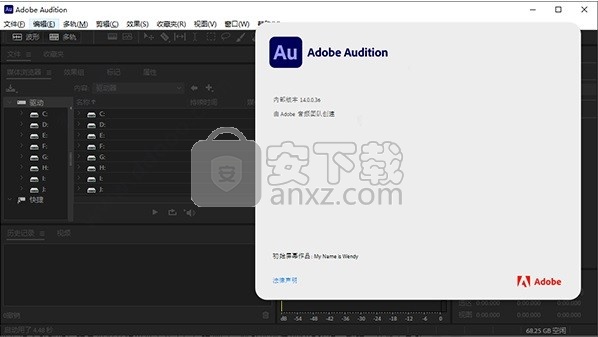
1、波形编辑器中的插入模式
借助波形编辑器中的全新插入模式,您可以在播放指示器位置插入音频,而不会覆盖。

2、关键帧拖动
现在,关键帧拖动将在剪辑边缘处受到限制,并且无法拖动到剪辑边界以外。

3、语言公平性
为更好地体现多样性和包容性这两项 Adobe 核心价值,我们将替换 Premiere Pro、After Effects 和 Audition 中包容性较差的语言表述和参考图像。
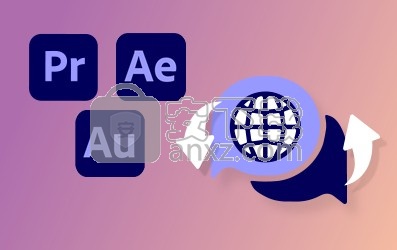
1、提供声音剪辑,可以在轨道随意处理声音
2、可以插入新的声音,可以标记关键帧
3、您可以调整声音持续时间,在软件设置声音循环方式
4、支持音量控制,可以在软件上调整说话的声音大小
5、支持消除背景声音功能,将多余的声音消除
6、支持频谱分析功能,在播放声音的时候可以就可以显示频谱
7、支持改变声音功能,您可以通过这款软件修改自己的声音
8、支持声音特征分析,在软件识别说话的声音
9、可以在软件对比声音,添加两个声音到软件分析
10、支持环绕效果设置,可以将MP3添加到软件设置5.1环绕
11、可以连接到PR软件继续剪辑声音
12、设计完毕的音频立即添加到PR视频软件使用
13、支持混合剪辑,可以在轨道上混合音频
14、您可以建立多个轨道处理声音,可以配置音频淡入淡出效果
15、可以在编辑器中循环音乐,可以插入循环方式
16、支持对齐标记、标尺、帧和零交叉点、对齐到剪辑结束点、更改时间显示格式
17、支持拆分功能,在剪辑界面可以点击拆分工具对选择的范围内容拆分
18、提供音乐属性设置,可以在软件编辑元数据,可以调整音频参数
19、可以对音频文件增益,可以调整播放质量,可以结合硬件设备提升音频输出效果
20、允许连接到外部的硬件编辑音乐,可以接入MIDI键盘输入音符
21、可以连接到其他音频输入设备录制声音,将唱歌和说话的声音录制到电脑播放
22、支持滤波器和均衡器效果、调制效果、降噪和恢复音频、混响效果
23、可以在 Audition中使用特殊效果,支持立体声声像效果、时间与变调操作效果
1、打开Set-up.exe就可以直接安装软件
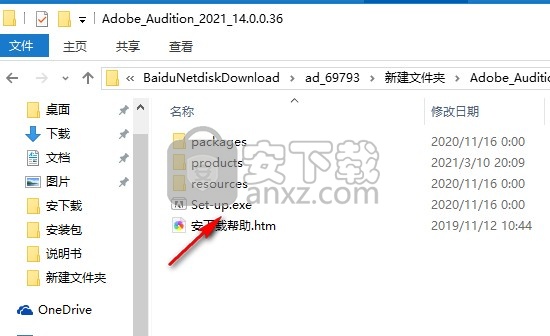
2、可以在底部设置安装的地址,更改新的安装位置
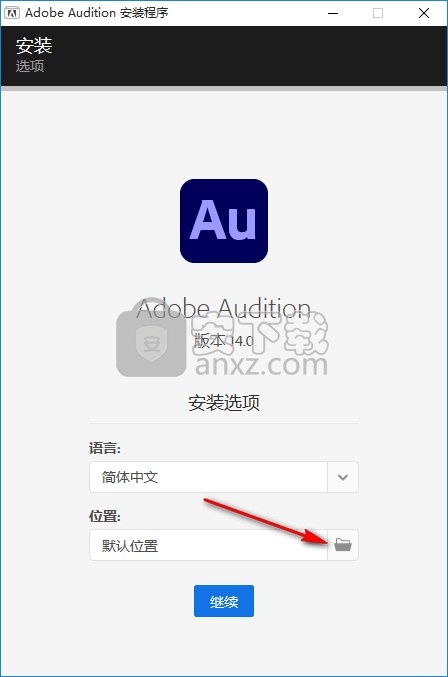
3、点击继续就可以直接安装软件,安装结束就可以正常使用
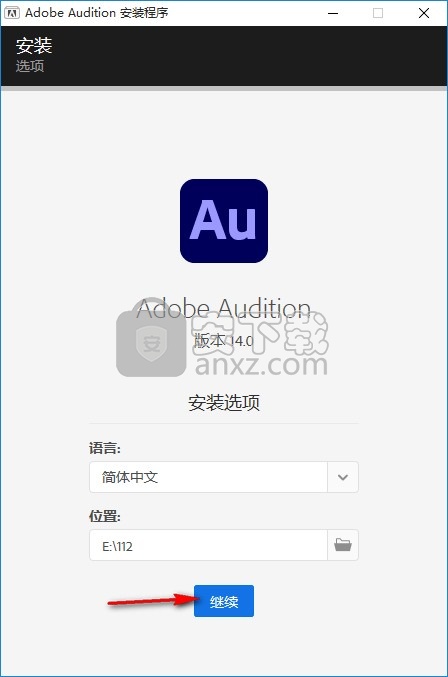
4、顶部是安装进度条界面,等待一段时间吧
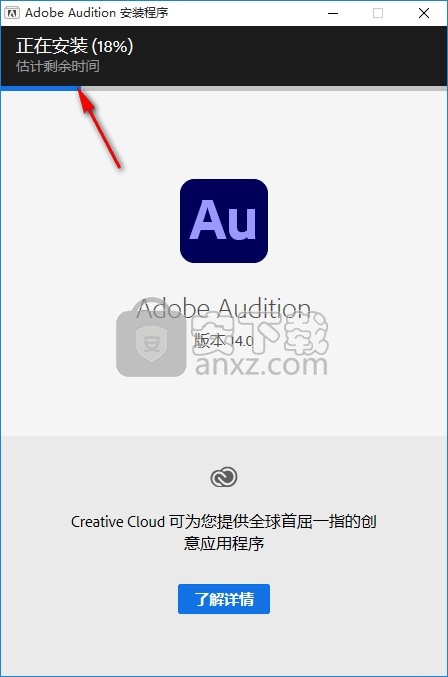
5、提示你的电脑需要1930以上版本才能安装,小编的电脑不是最新版无法安装
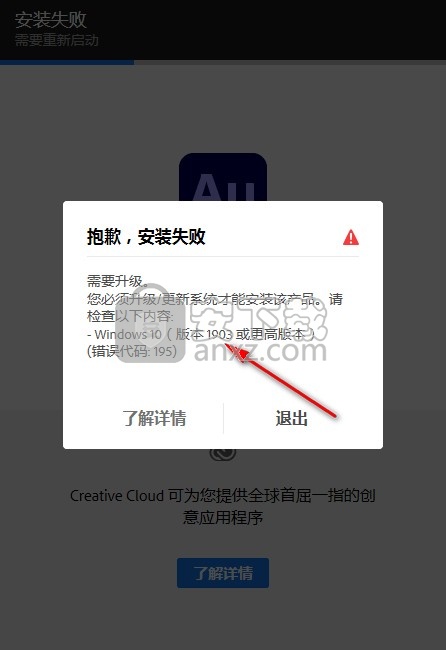
6、小编的电脑是10240所以无法安装adobe audition 2021
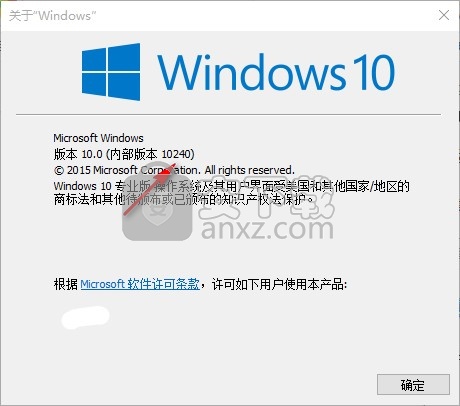
7、如果你的电脑是最新版就可以安装该软件,安装结束自动,不需要自己注册激活
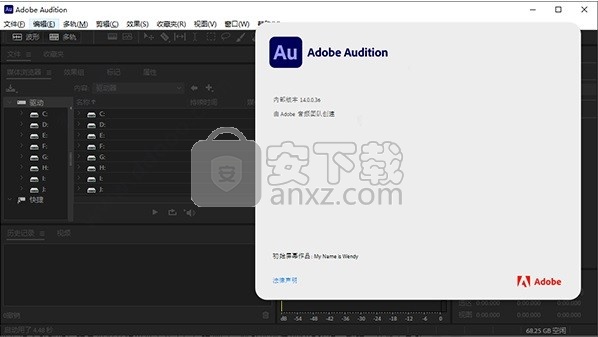
编辑 5.1 环绕立体声文件
在波形编辑器中,您可以借助单声道和立体声文件所用的相同工具来编辑 5.1 环绕声文件。
5.1 环绕立体声混音中的声像轨道
1、打开或创建 5.1 多轨会话。
2、要打开轨道声像器,执行以下任一操作:
选择“窗口”>“轨道声像器”。然后,在“编辑器”面板中选择单声道或立体声轨道。
在“编辑器”或“混音器”面板中,双击单声道或立体声轨道的环绕立体声绘图。
注意:
您仅可录制单声道或立体声轨道,而不是 5.1 轨道。要调整 5.1 文件相关声道的音量,请在波形编辑器中将其打开。
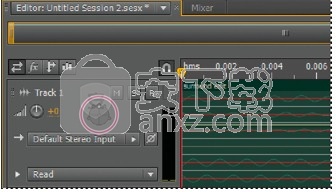
双击环绕立体声绘图以打开轨道声像器
3、在轨道声像器中,执行以下任一操作:
要启用或禁用声道,请单击 L、C、R、Ls 和 Rs 按钮。或单击“仅 LFE”,以仅将音频发送到重低音喇叭。
在大型环绕立体声绘图中,拖动以更改信号位置。
当拖动时,扬声器白线长度的变化,反映的是每个信号能量的变化。在背景中,绿色和紫色区域反映的是左右立体声图像的位置,蓝色区域表示图像重叠的位置。
在环绕立体声绘图的下方,设置以下选项:
角度
显示环绕立体声场中声音的来源位置。例如,-90°是指声音直接来自左面扬声器,而 90°是指声音直接来自右边扬声器。
立体声传播
确定立体音频轨道之间的分离,0°和 -180°产生最小分离,-90°产生最大分离。
半径
确定在立体声场周围声音可传播的距离。例如,100% 会生成来自很少扬声器聚焦的声音,而 0% 会生成来自所有扬声器未聚焦的声音。
中置
针对在环绕立体声场前方录制的轨道,确定了“中置”声道电平相对于左右声道电平的百分比。
LFE
控制发送到重低音喇叭的信号电平。
4、要录制其他轨道,只需在“编辑器”面板中选择它们。轨道声像器会自动显示每个轨道的唯一设置。
使用视频应用程序
使用 Adobe Premiere Pro 或 After Effects 编辑音频剪辑
从 Adobe Premiere Pro® 或 After Effects® 中,可以快速打开“波形编辑器”中的所选剪辑,以恢复或增强它们。保存更改后,更新过的音频将自动显示在视频项目中。
在 Adobe Premiere Pro 中,选择“编辑”>“在 Adobe Audition 中编辑”>“剪辑”。
在 After Effects 中,选择“编辑”>“在 Adobe Audition 中编辑”。
将多轨混音导出到 Premiere Pro
Adobe Premiere Pro 和 Audition 直接在序列和多轨会话之间交换音频。任何序列标记都会显示在 Audition 中,并可保留单独的轨道以实现最大编辑灵活性。
应用程序交换使用了共享 XML 格式的、导出到文件夹中的序列和会话,该文件夹包含所有的参考音频文件。
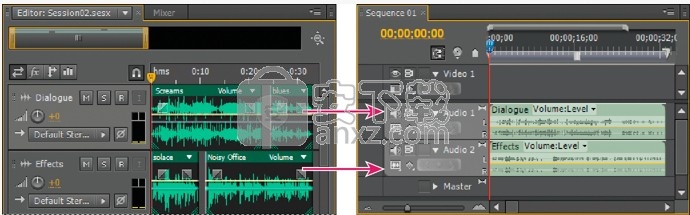
按 Premiere 资源合并的 Audition 中的多个视频剪辑
1、选择“多轨”>“导出至 Adobe Premiere Pro”。
2、指定导出的会话文件夹的名称和位置,然后设置以下选项:
采样率默认情况下,反映的是原始序列采样率。选择其他采样率来重新采样不同输出媒体的文件。
按资源导出每个轨道或总线把每个轨道的整个时间轴持续时间转换为单个剪辑,必要时,可合并多个剪辑。选择此选项来扩展和对齐具有序列起止点的剪辑。
混音会话为把会话导出至单个单声道、立体声或 5.1 文件。
在 Adobe Premiere Pro 中打开在 Premiere Pro 中自动打开序列。如果您打算稍后编辑该序列,或把它传输到不同的计算机,请取消选择此选项。
3、单击“导出”。
4、当 Premiere Pro 打开导出的 XML 文件(自动或通过“文件”>“导入”命令)时,会显示“复制 Adobe Audition 轨道”对话框。
从“复制到活动序列”菜单中,选择导出的 Audition 轨道开始的位置。任何新的轨道都添加在现有轨道的下面。
创建重新混合
概述
在 Audition CC 中,您可以从一个集合中创建音乐文件的重新混合。例如,可以对从头到尾都有变化的歌曲使用此选项,尽量减少歌曲动感或节奏的突变。您可以重新合成您的集合中的任何音乐片段,以适合视频或项目的持续时间。
“重新混合”使用节拍检测、内容分析和频谱源分隔技术的组合,来确定歌曲中数以百计的过渡点。然后,重新排列乐章以创建合成。
创建重新混合
1、将剪辑插入多轨会话,或创建多轨会话。

2、采用以下方法之一,对剪辑进行重新混合:
在菜单栏中选择“剪辑”>“重新混合”>“启用重新混合”。
右键单击剪辑,然后选择“重新混合”>“启用重新混合”。
选择剪辑,在“属性”面板的“重新混合”组中,单击“启用重新混合”。
3、采用下列方法之一,将剪辑大小调整为目标持续时间:
握住剪辑顶部边缘的锯齿手柄,将其拖到所需长度。
在“重新混合”组的“目标持续时间”中,调整持续时间。
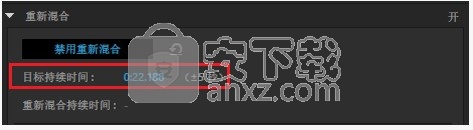
4、展开“属性”面板中的“高级”部分,调整重新混合。可用选项包括:
a.拉伸为确切的持续时间:此选项可对重新混合的剪辑进行时间拉伸和调整,这样剪辑可以更精确地匹配目标持续时间。
b.编辑长度:
短:“短”可以产生更短的片段,但过渡更多。此选项适用于从头到尾都有变化的歌曲,可尽量减少动感或节奏的突变。
长:“长”旨在产生最长的乐章和数量最少的片段,以尽量减少过渡。
c.特性:
音色:音色在识别过渡点时着重于音调品质。
谐波:“谐波”着重于过渡点的旋律和谐波组成部分。
d.最小循环:设置可接受的最小长度(以节拍为单位),以便在片段中使用。
e.最大松弛度:设置持续时间与目标持续时间的最大差异。
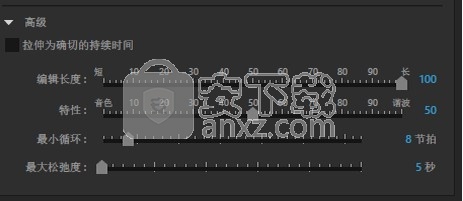
要禁用重新混合并将剪辑恢复为原始版本,请选择“剪辑”>“重新混合”>“恢复重新混合”。
Lava熔岩音乐 音频处理43.49 MB2.3.7
详情酷软音频转换器 音频处理3.53 MB1.0.0.5
详情克克mp3录音软件 音频处理0.65 MB1.5.0.1
详情XMtool 音频处理6.66 MB1.0
详情Mutant音效库管理器 音频处理3.4 MB3.1.0
详情蜗牛音效 音频处理128.98 MB3.8.9
详情金舟音频大师 音频处理9.56 MB2.0.5.0
详情疯歌音效平台 音频处理99.44 MB1.3
详情Celemony Melodyne Uno v1.1.0.1 注册版 音频处理0 MB
详情MP3 CD Ripper 1.70 Build 1 汉化 音频处理1.24 MB
详情ashampoo music studio 7(音频处理软件) 音频处理45.52 MBv7.0.1.6 中文免费版
详情Abyssmedia Audio Converter Plus(音频转换工具) 音频处理5.27 MBv6.0.0.0 免费版
详情系统音量增强 Letasoft Sound Booster V1.4 汉化 音频处理2.00 MB
详情Sonarworks Reference 4 Studio(声学校正软件) 音频处理21.5 MBv4.1.3.9 中文
详情Samplitude Pro X4(音频制作软件) 音频处理943 MBv15.0 免费版
详情Audition CC 2018中文 音频处理560.88 MB附带安装教程
详情Any Sound Recorder 2.86 音频处理1.47 MB
详情Celemony Melodyne Studio(音频编辑器) 音频处理23.7 MBv5.0.0.048
详情arturia analog lab5(音乐混合软件) 音频处理1485 MBv5.0.0 附安装教程
详情magix acid pro 9.0 64位 音频处理493 MBv9.0.1.17 最新版
详情Cool Edit Pro 2.1 专业汉化特别版 音频处理0 MB
详情MP3 Joiner V1.2.2 单文件版 音频处理0.12 MB
详情ncm文件批量转换器(ncm格式转mp3格式) 音频处理3.17 MBv1.0 绿色免费版
详情音频编辑 Goldwave 音频处理23.6 MBv6.51 中文注册版
详情模拟电子技术基础 音频处理22.84 MBpdf高清扫描版
详情Dolby Access补丁 音频处理71.25 MBv2.0.462 附带使用说明
详情Guitar Rig5中文(吉他效果器软件) 音频处理1126 MB附安装教程
详情Dolby Access win10(3D杜比全景声插件) 音频处理1178 MBv2.0.462 (内置破解文件)
详情DFX音效增强 FxSound Enhancer 音频处理4.01 MBv13.028 汉化
详情adobe audition cc 2019中文绿色版 音频处理165 MBv12.0.1.34 免安装
详情MP3音频录音机 v12.20 企业 音频处理6.58 MB
详情明星志愿3 音频处理576.5 MB中文免安装版
详情auto tune 8 音频处理35.06 MBv8.1.2
详情Nero Wave Editor 3.3.00 绿色汉化版 音频处理0.78 MB
详情水果音乐制作软件 FL Studio 12.3 中文汉化版 音频处理435.00 MB
详情Mp3Resizer 1.5 汉化 (MP3压缩软件绿色版) 音频处理1.00 MB
详情Waves Tune(音高校正插件) 音频处理25.65 MBv1.1 免费版
详情BandLab Cakewalk(音乐制作软件) 音频处理549.0 MBv25.05.0.31 中文
详情cubase elements 10(音乐制作软件) 音频处理637.0 MBv10.0.10 中文
详情Audition CC 2018 v11.1.1.3 绿色便携版 音频处理87.00 MB
详情Audacity音频编辑工具 音频处理12.73 MBv3.0.2
详情360驱动大师网卡版 音频处理189.71 MBv2.0.0.1700
详情疯歌音效平台 音频处理99.44 MB1.3
详情金舟音频大师 音频处理9.56 MB2.0.5.0
详情蜗牛音效 音频处理128.98 MB3.8.9
详情ImTOO Video to Audio Converter v5.1.26.0624 简体中文 音频处理15.00 MB
详情易谱ziipoo(易谱打谱软件) 音频处理129.33 MBv2.5.1.4
详情praat语音分析软件 64位 音频处理44.89 MBv6.2.0.4
详情Mutant音效库管理器 音频处理3.4 MB3.1.0
详情XMtool 音频处理6.66 MB1.0
详情
























